創意合成,制作人物骷顱頭“透視鏡放大”效果
時間:2024-03-09 06:46作者:下載吧人氣:32
比較好上手的創意圖片制作,相信同學們跟著教程可以快速學會,創意的合成照片大多都是找到合適的素材進行結合,這樣整體才有效果,像本篇教程,也可以把整個素材都放到人物面部,就看你是如何制作了,學習PS要學會不斷的創新,借鑒原來教程,做出有自己風格的教程,具體來練習一下吧。
效果圖:

素材:


操作步驟:
第一步:
打開PS,按Ctrl+O將人物的圖層放入,就得到“人物”圖層;接著按Alt+F+L將骷顱頭的圖層置入,按Ctrl+T調整好位置、尺寸,好了后,就得到“骷顱頭”圖層
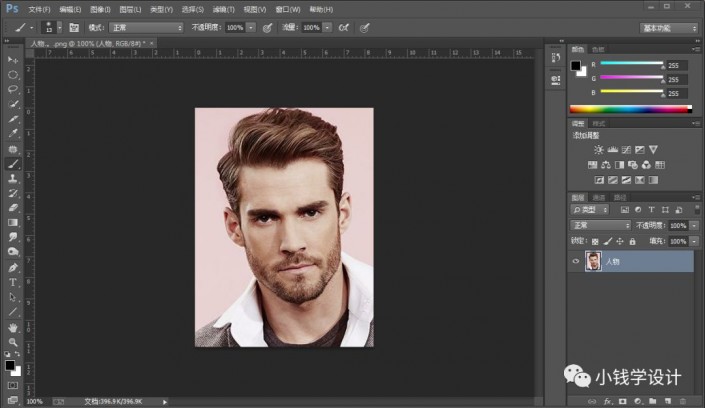 搜索公眾號photoshop教程論壇,免費領取自學福利
搜索公眾號photoshop教程論壇,免費領取自學福利
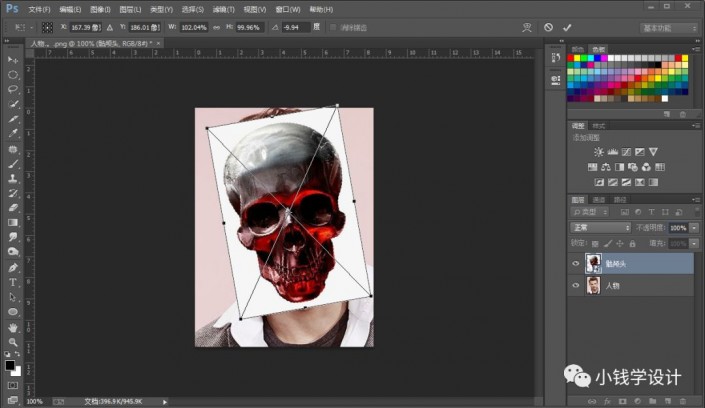
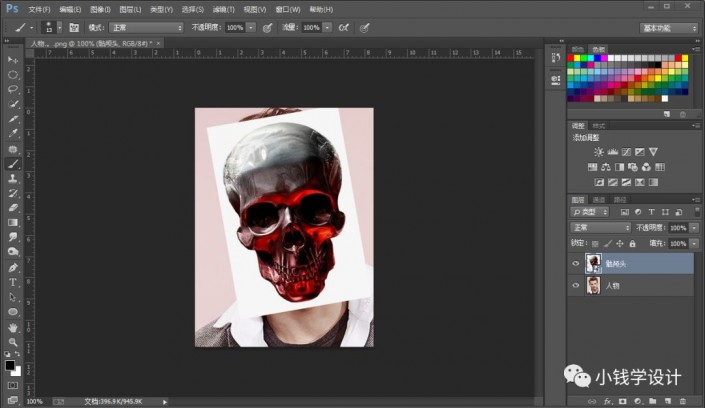
第二步:
按U使用橢圓工具,在圖像中拖畫出一個透視鏡大小的圓形形狀,好了后,就得到“橢圓 1 ”圖層;接著把“橢圓 1 ”圖層 的圖層順序拖移動到“骷顱頭”圖層 的下面;然后在“骷顱頭”圖層按Ctrl+Alt+G創建剪貼蒙板
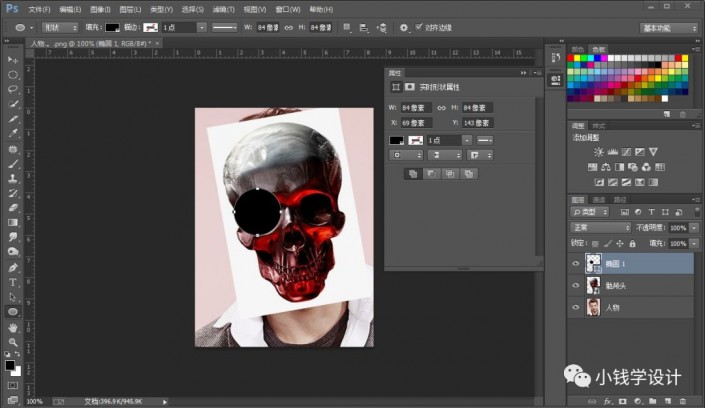
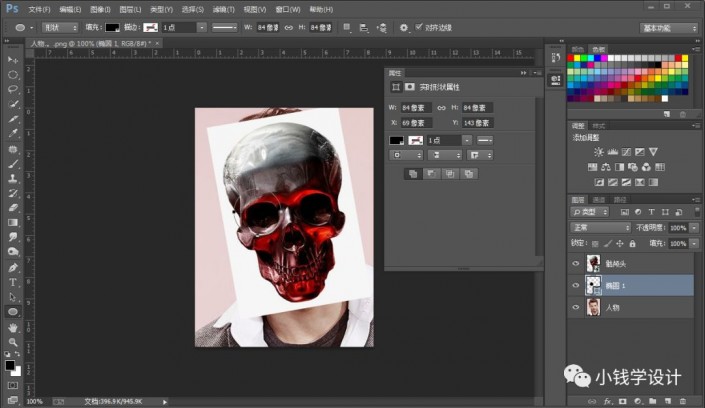
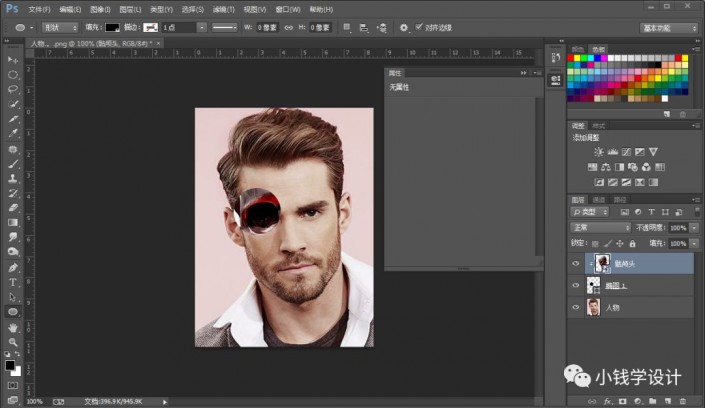
第三步:
在“橢圓 1 ”圖層,點擊選擇:圖層 >圖層樣式 >混合選項
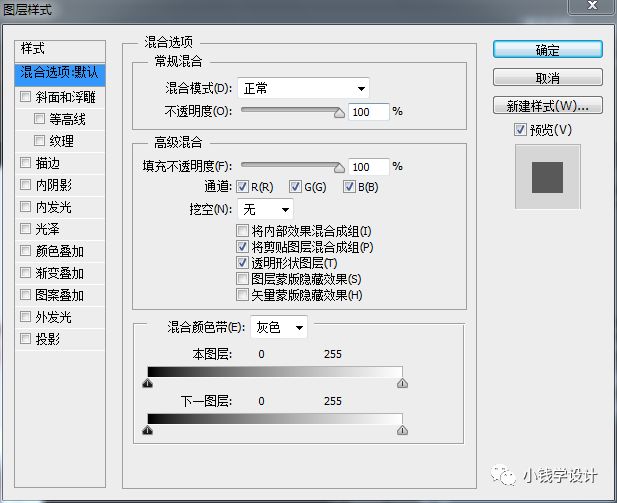
先點擊‘描邊’打勾,修改(大小:6像素、位置:內部、混合模式:正常、不透明度:100%、填充類型:漸變、漸變:前景色到背景色漸變、樣式:線性、角度:90度、縮放:100%)
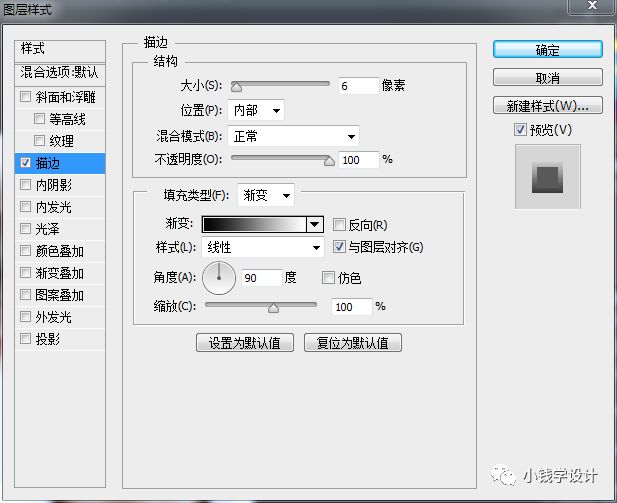
再點擊‘內陰影’打勾,修改(混合模式:正片疊底、不透明度:75%、角度:180度、距離:5像素、大小:10像素、等高線:線性)
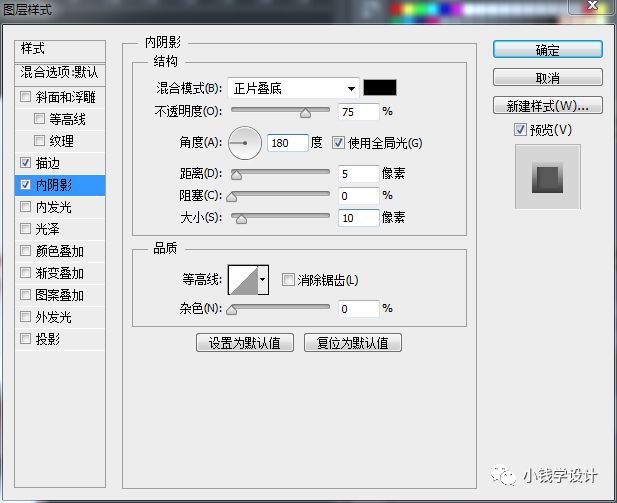
好了后點擊‘確定’;接著按Ctrl+Enter選區更改,按Ctrl+D取消選擇
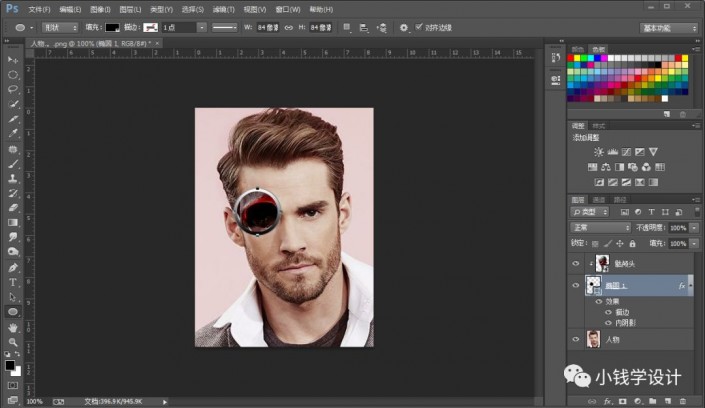
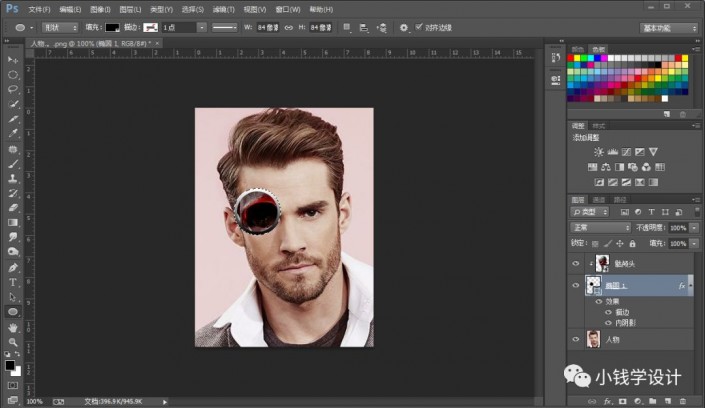
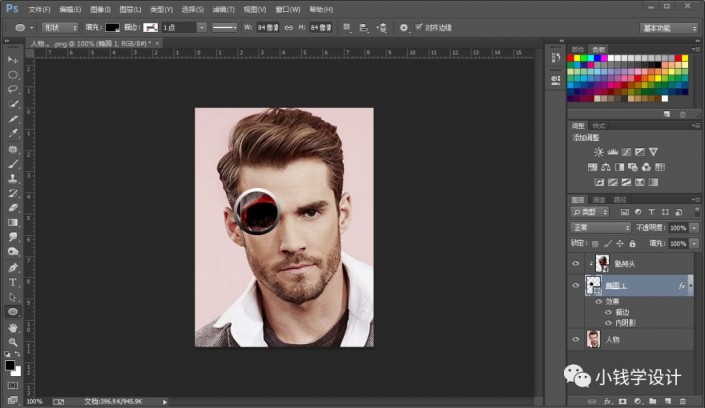
第四步:
這樣,在“橢圓 1 ”圖層,就可以按V使用移動工具,隨意的移動透視鏡圓形形狀從而形成將人物透視鏡放大骷顱頭的效果,即可完成。
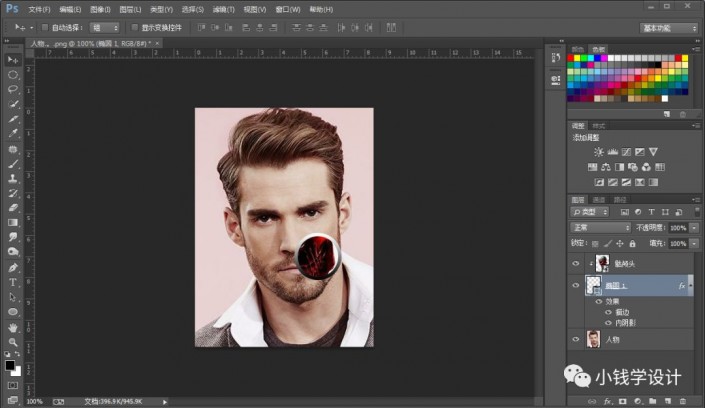

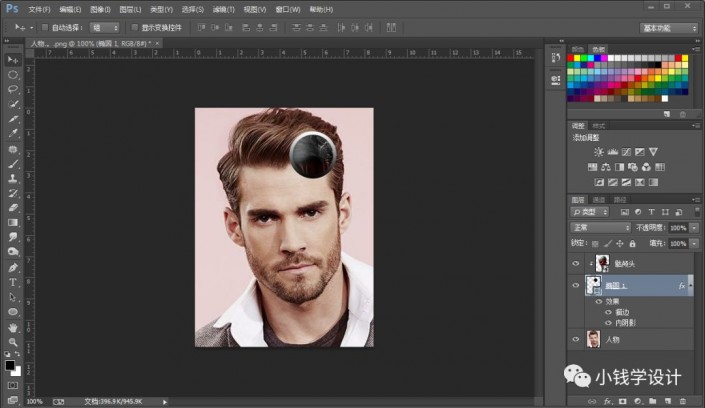

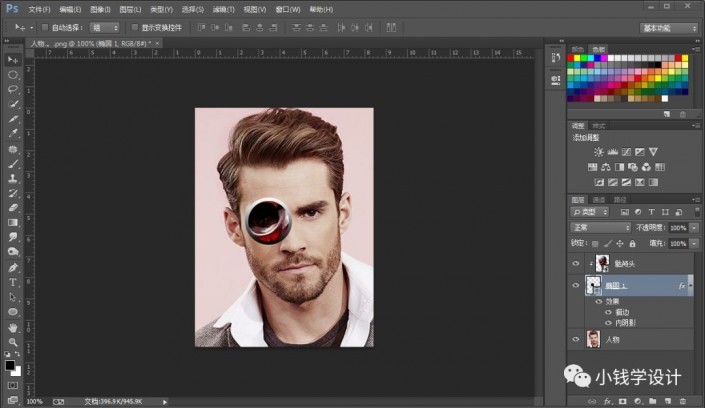
最終效果:

是不是已經學會了呢,跟著教程練習,相信同學們可以很快掌握其中的制作方法,動手操作起來吧。

網友評論